作为一个Ubuntu用户,你可能有如下的经历:
当你用”sudo apt-get install arora”时,你会发现安装好的Arora浏览器是Arora 0.7.0版的,而不是最新的Arora 0.8.0版的。
当你用”sudo apt-get install amule”时,你会发现安装好的aMule是aMule2.2.4版的,而不是最新的aMule2.2.5版的。
当你用”sudo apt-get install XXXX”时,你发现终端提示”无法找到软件包XXXX”。
这时你就需要依靠Launchpad里的ppa源来帮你安装,下面以安装Arora 0.8.0 为例说明如何用Launchpad安装最新的软件。
Launchpad是Ubuntu母公司Canonical有限公司所架设的网站,是一个提供维护、支援或连络Ubuntu开发者的平台.
Launchpad的网址:https://launchpad.net/
第一步:在搜索框里输入软件的名称,或相关内容,如:ppa arora
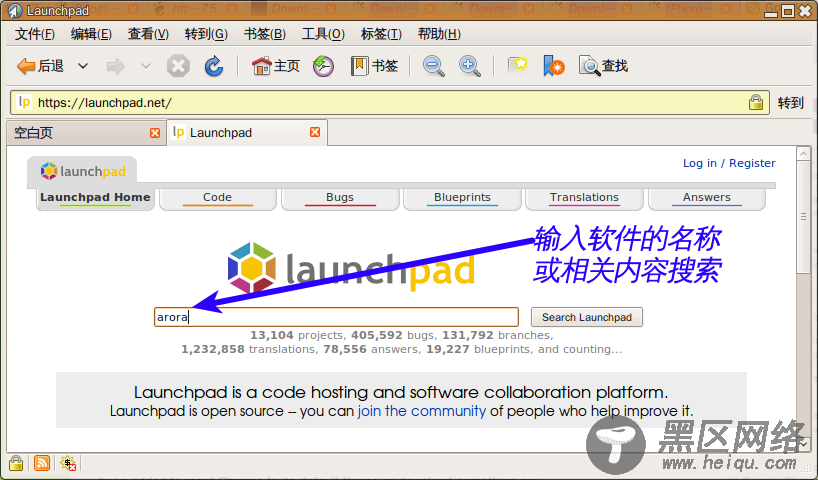
第二步:通过标题,可以寻找到你要的软件源
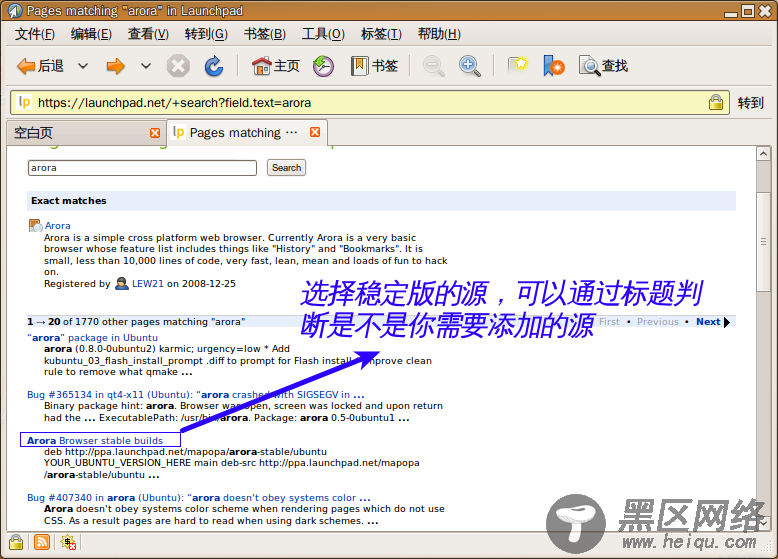
第三步:选择符合你的Ubuntu版本的源
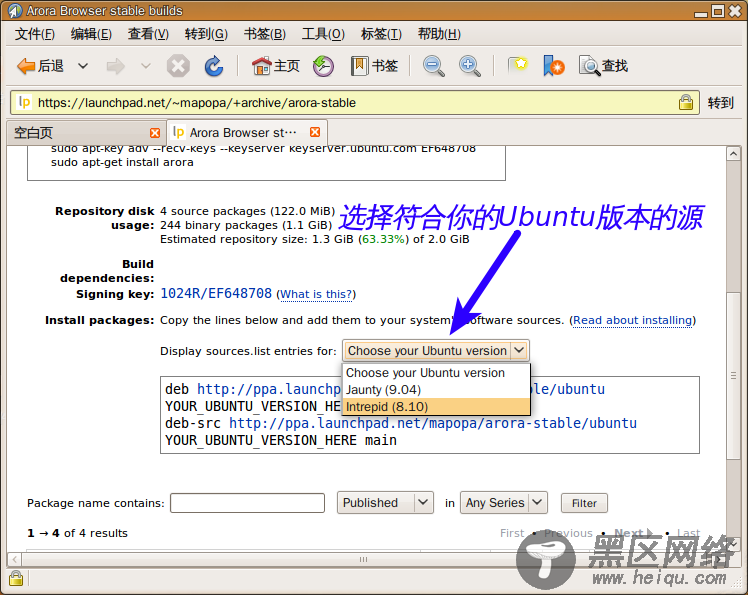
第四步:添加源:
可以用Ubuntu Tweak的源编辑器添加:
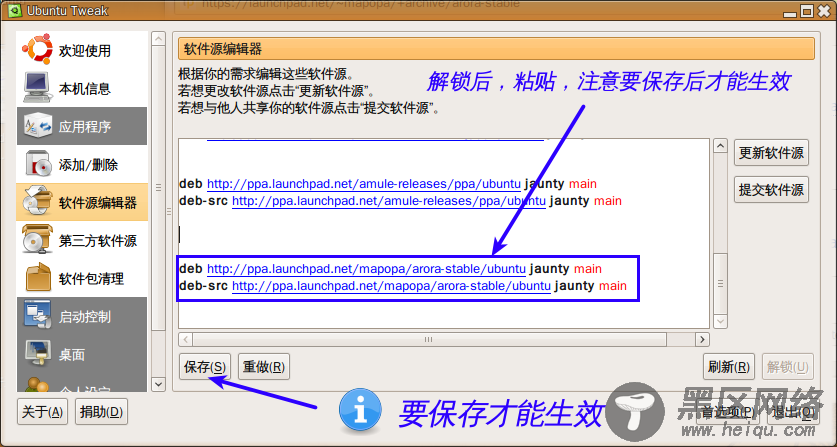
也可以在终端输入:
sudo gedit /etc/apt/sources.list
然后粘贴后保存。
第五步(01):添加公钥的第一种方法:选择“Signing Key: 1024R/”后的那段数字,然后在前面添加:
sudo apt-key adv --recv-keys --keyserver keyserver.ubuntu.com
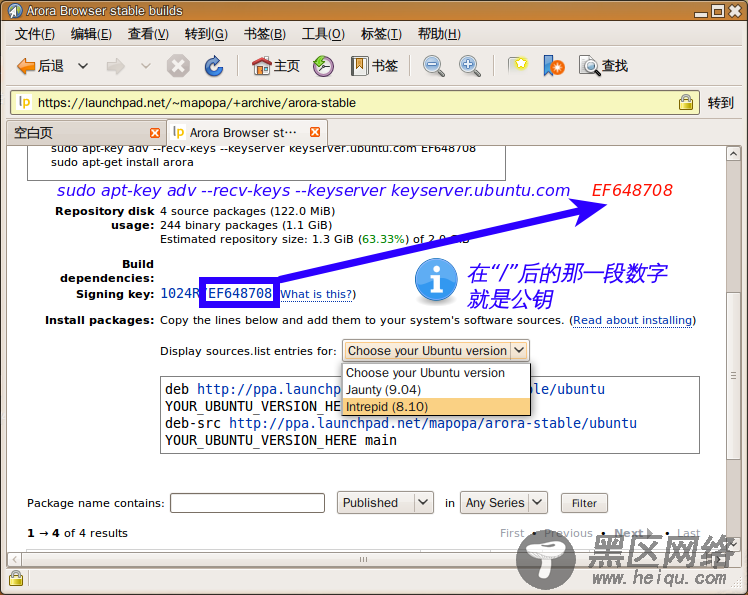
第五步(02):添加公钥的第二种方法:也可以点击链接后,会出现’ox*******’,选择“OX”后的数字,然后添加:
sudo apt-key adv --recv-keys --keyserver keyserver.ubuntu.com
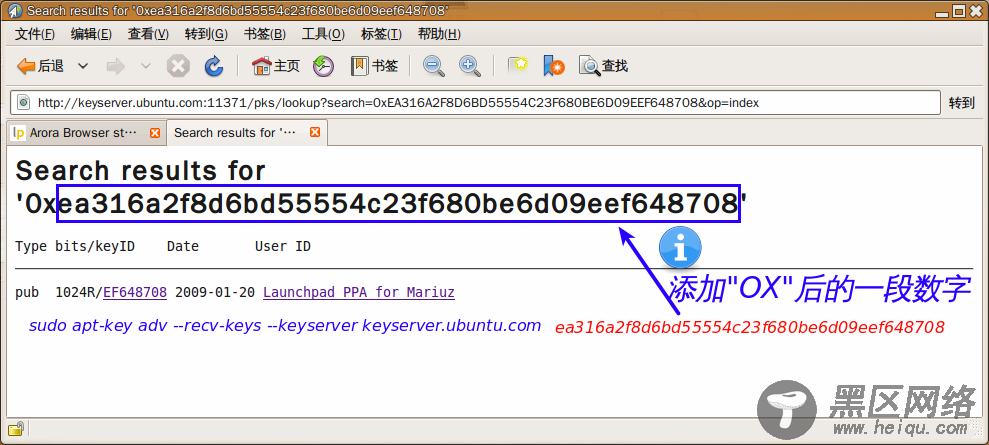
第六步: 更新与安装
在终端输入:
sudo apt-get update
sudo apt-get install arora
另外,如果你在”sudo apt-get update”时遇到:
W: GPG签名验证错误: jaunty Release: 由于没有公钥,下列签名无法进行验证: NO_PUBKEY 5A9BF3BB4E5E17B5
W: 您可能需要运行 apt-get update 来解决这些问题
这个提示说需要添加公钥,解决方案就是添加”5A9BF3BB4E5E17B5″这个公钥:
在终端输入:
sudo apt-key adv --recv-keys --keyserver keyserver.ubuntu.com 5A9BF3BB4E5E17B5
有很多类似的有关添加公钥的问题,均可用以上方案解决。
转载请注明:转自LDCN - Launchpad系列(一):如何用Launchpad安装新软件

